
תוכן עניינים:
- שלב 1: יש צורך בחלקים
- שלב 2: חוטי מגשר SOLDER
- שלב 3: חבר את מודולי ה- IR ביחד
- שלב 4: חבר את סיכות הנתונים
- שלב 5: דבק חם מודול ה- IR כפי שמוצג
- שלב 6: חבר את קוד הנתונים ל- ARDUINO
- שלב 7: התחבר -ve ו- +טרמינל של ארדואינו
- שלב 8: הפרד בין שני המודולים
- שלב 9: התחבר למחשב והעלה את הקוד
- שלב 10: הכינו את המסלול באמצעות קלטת שחורה
- שלב 11: זה מוכן || זמן לפעולה
- מְחַבֵּר John Day [email protected].
- Public 2024-01-30 09:17.
- שונה לאחרונה 2025-01-23 14:46.


בהוראה זו אני מראה כיצד לשנות מכונית רובוט (קארבוט) כדי ליצור רובוט עוקב אחר קו
שלב 1: יש צורך בחלקים

ARCARBOT התייחס להוראות הבאות להכין אחת
www.instructables.com/id/SIMPLE-CARBOT-ARD…
W חוטי מגשר קטנים
MOD מודול חיישן X 2
AP קלטת שחורה
IR מגהץ מוכר
☻ בנק כוח (רק כדי לשמור כמה סוללות
שלב 2: חוטי מגשר SOLDER


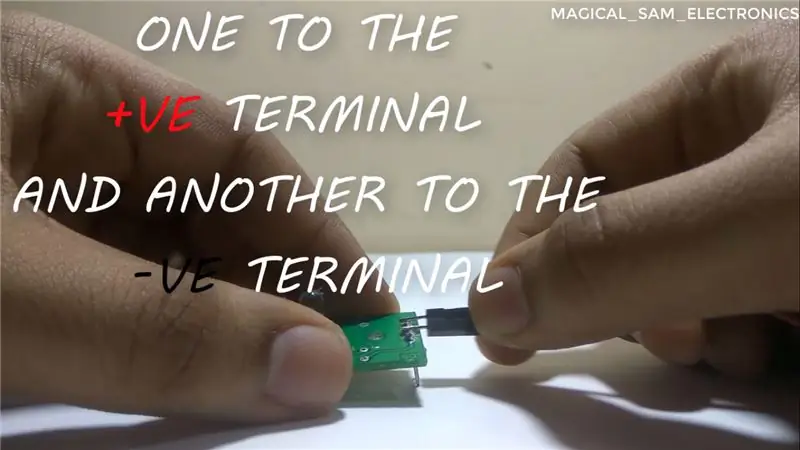

מוכר שני חוטים כל אחד ל +V ו- VVE של אחד ממודול ה- IR כפי שמוצג
שלב 3: חבר את מודולי ה- IR ביחד
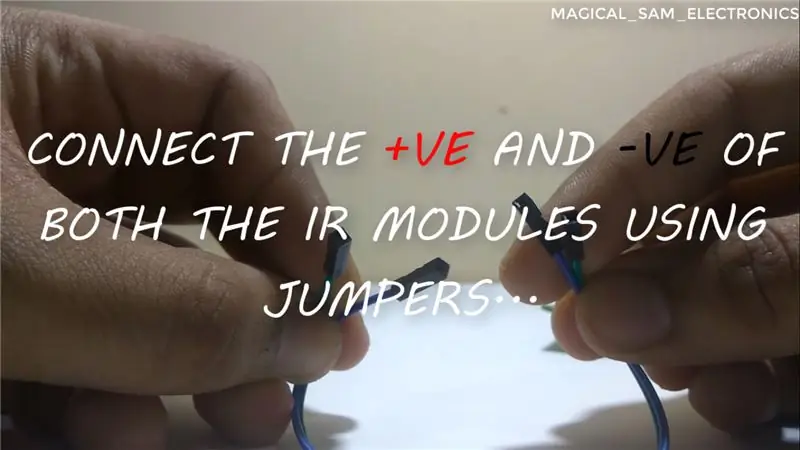

השתמש בשני חוטי מגשר לחיבור ה- +VE ל- VE של מודולי ה- IR ו- -Eve -to -the של מודולי ה- IR, כפי שמוצג.
שלב 4: חבר את סיכות הנתונים


השתמשתי בתפוז ונקבה צהובה לחוט קופץ זכר כדי לחבר את סיכות הנתונים של כל אחת ממודול ה- IR.
שלב 5: דבק חם מודול ה- IR כפי שמוצג


שים לב שהמודולים נשארים ממש בצד לצד כפי שמוצג
*גם גובה מהקרקע לא אמור להיות גדול במיוחד
שלב 6: חבר את קוד הנתונים ל- ARDUINO

חבר את נתוני PIN של כל אחד ממודול ה- IR ל- PIN 5, 6 בהתאמה
שלב 7: התחבר -ve ו- +טרמינל של ארדואינו


התחבר -היכנס לגולף של הארדואינו
התחבר +VE ל- +5V של ה- ARDUINO
שלב 8: הפרד בין שני המודולים


דבק חם נתח קטן של נייר שחור להפרדת שני מודולי ה- IR מכל אחד אחר.
**** סיבה: זה נעשה כך שקרני ה- IR מאחד המודולים אינם מפריעים לצילום האחר
שלב 9: התחבר למחשב והעלה את הקוד


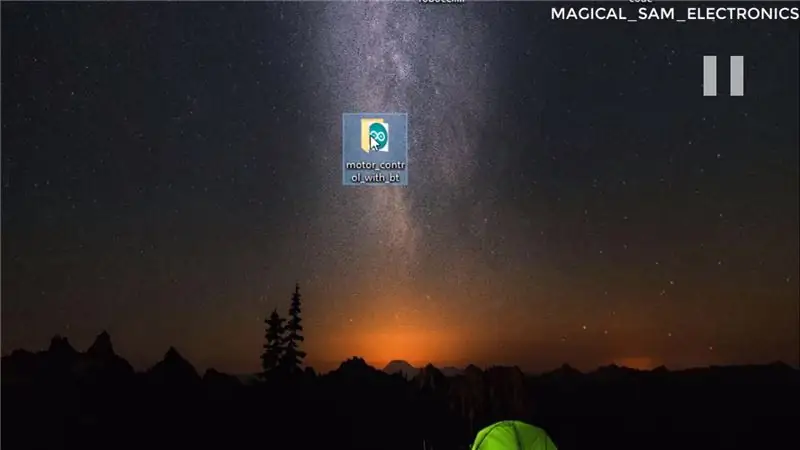
קישור קוד:
שלב 10: הכינו את המסלול באמצעות קלטת שחורה
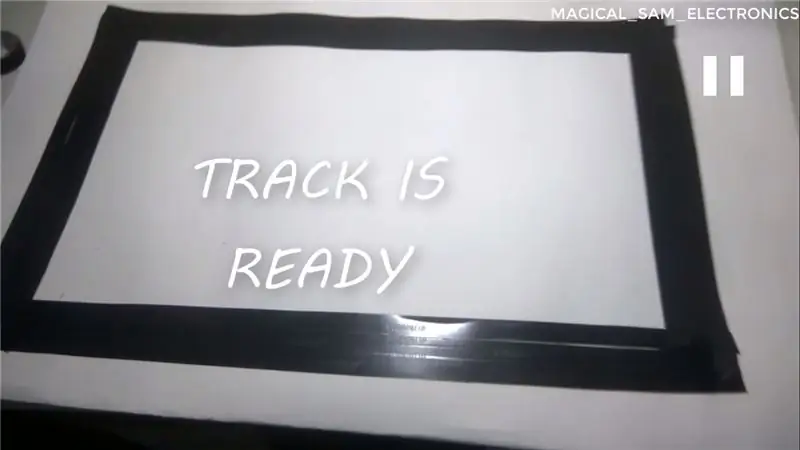
שלב 11: זה מוכן || זמן לפעולה



לחץ 5 במסך הסידורי, או באמצעות Bluetooth להפעלת מצב עוקב הקווים
לחץ על 0 במסך הסידורי, או באמצעות Bluetooth כדי לעצור את מצב עוקב הקווים
